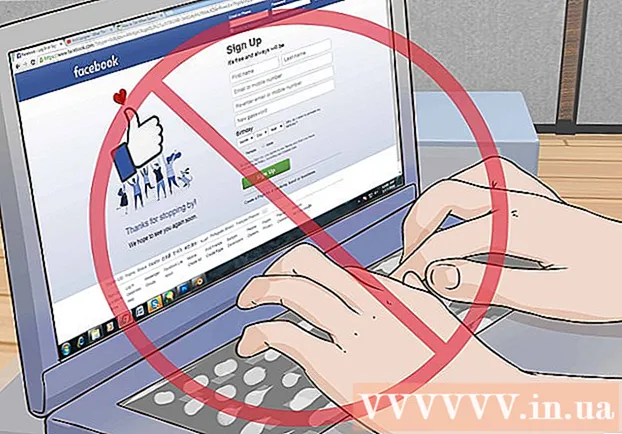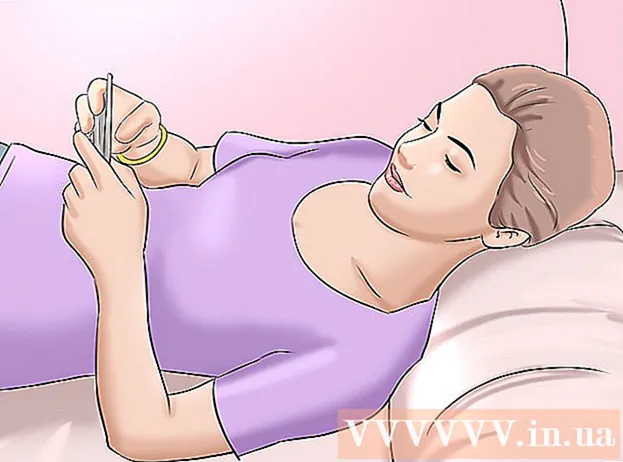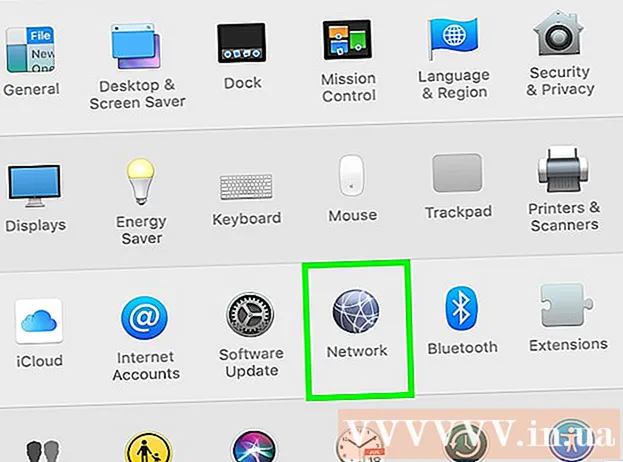Autor:
Sara Rhodes
Loomise Kuupäev:
9 Veebruar 2021
Värskenduse Kuupäev:
1 Juuli 2024

Sisu
Selles artiklis näitame teile, kuidas Excelis Z-skoori arvutada.Statistikas iseloomustab see hinnang väärtuste suhtelise leviku mõõtmist, see tähendab, et see näitab standardhälvete arvu keskmise suhtes. Z-skoori arvutamiseks peate teadma andmekogumi keskmist (μ) ja standardhälvet (σ). Z-skoori arvutamise valem: (x - μ) / σkus "x" on andmestiku andmepunkt.
Sammud
 1 Avage andmeleht Excelis. Exceli käivitamiseks klõpsake rohelise taustaga X-kujulist ikooni. Nüüd avage tabel andmekogumiga, mille jaoks soovite Z-skoori arvutada; vajadusel sisestage andmed tühjale Exceli arvutustabelile.
1 Avage andmeleht Excelis. Exceli käivitamiseks klõpsake rohelise taustaga X-kujulist ikooni. Nüüd avage tabel andmekogumiga, mille jaoks soovite Z-skoori arvutada; vajadusel sisestage andmed tühjale Exceli arvutustabelile. 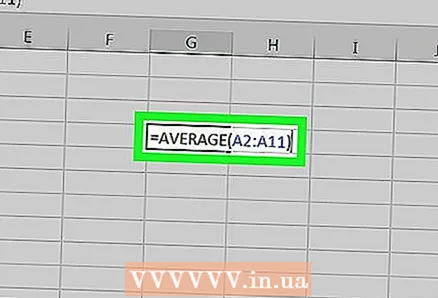 2 Keskmise arvutamiseks sisestage valem. Tehke seda tühjas lahtris. Keskmine arvutatakse valemi abil = KESKMINE (lahtrite vahemik), kus "lahtrite vahemiku" asemel peate sisestama vajalike andmetega lahtrite vahemiku.
2 Keskmise arvutamiseks sisestage valem. Tehke seda tühjas lahtris. Keskmine arvutatakse valemi abil = KESKMINE (lahtrite vahemik), kus "lahtrite vahemiku" asemel peate sisestama vajalike andmetega lahtrite vahemiku. - Näiteks kui andmed on lahtrites A2 kuni A11 ja soovite arvutada lahtri D2 keskmist, sisestage lahtrisse D2 = KESKMINE (A2: A11).
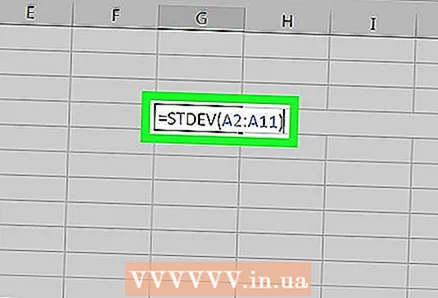 3 Standardhälbe arvutamiseks sisestage valem. Tehke seda tühjas lahtris. Standardhälve arvutatakse valemi abil = STDEV (lahtrite vahemik)kus "lahtrite vahemiku" asemel sisestage soovitud andmetega lahtrite vahemik.
3 Standardhälbe arvutamiseks sisestage valem. Tehke seda tühjas lahtris. Standardhälve arvutatakse valemi abil = STDEV (lahtrite vahemik)kus "lahtrite vahemiku" asemel sisestage soovitud andmetega lahtrite vahemik. - Näiteks kui teie andmed on lahtrites A2 kuni A11 ja soovite arvutada standardhälbe lahtris D4, sisestage lahtrisse D4 = STDEV (A2: A11).
- Mõnes Exceli versioonis asemel = STDEV vaja siseneda = STDEV või = STDEVPA.
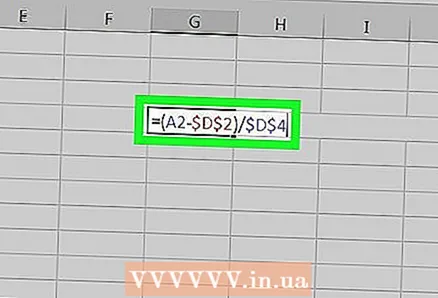 4 Arvutage andmepunkti Z-skoor. Sisestage valem tühja lahtrisse, mis asub soovitud andmepunkti lahtri kõrval = (andmepunkt - $ keskmine) / $ standardhälve, kus “andmepunkti” asemel asendatakse lahtri aadress andmepunktiga ning “keskmise väärtuse” ja “standardhälbe” asemel vastavate lahtrite absoluutsed aadressid (dollari märk tähe ja lahtri numbri ees et aadress ei muutu, kui valem sisestatakse teistesse lahtritesse).
4 Arvutage andmepunkti Z-skoor. Sisestage valem tühja lahtrisse, mis asub soovitud andmepunkti lahtri kõrval = (andmepunkt - $ keskmine) / $ standardhälve, kus “andmepunkti” asemel asendatakse lahtri aadress andmepunktiga ning “keskmise väärtuse” ja “standardhälbe” asemel vastavate lahtrite absoluutsed aadressid (dollari märk tähe ja lahtri numbri ees et aadress ei muutu, kui valem sisestatakse teistesse lahtritesse). - Näiteks lahtris A2 olevate andmete Z-skoori arvutamiseks valige lahter B2 ja sisestage valem = (A2- $ D $ 2) / $ D $ 4... Dollarisümbolid tähe ja lahtri numbri ees tähendavad, et aadress ei muutu, kui valem kleebitakse teistesse lahtritesse
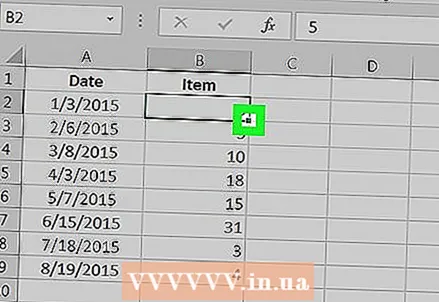 5 Rakendage valem teistele tabeli andmetele. Kui arvutate esimese andmepunkti Z-skoori, rakendage sama valem teistele andmetele, kopeerides valemi vastavatesse lahtritesse. Klõpsake arvutatud Z-skooriga lahtrit ja lohistage seejärel lahtri paremas alanurgas kuvatavat rohelist ruutu alla. See kopeerib valemi teistesse lahtritesse, mis kuvavad vastavate andmete Z-skoori.
5 Rakendage valem teistele tabeli andmetele. Kui arvutate esimese andmepunkti Z-skoori, rakendage sama valem teistele andmetele, kopeerides valemi vastavatesse lahtritesse. Klõpsake arvutatud Z-skooriga lahtrit ja lohistage seejärel lahtri paremas alanurgas kuvatavat rohelist ruutu alla. See kopeerib valemi teistesse lahtritesse, mis kuvavad vastavate andmete Z-skoori. - Meie näites valige lahter B2 ja lohistage lahtri paremas alanurgas olev roheline ruut lahtrisse B11. Z-skoor kuvatakse lahtrites B2 kuni B11 veeru A vastavate andmete kõrval.